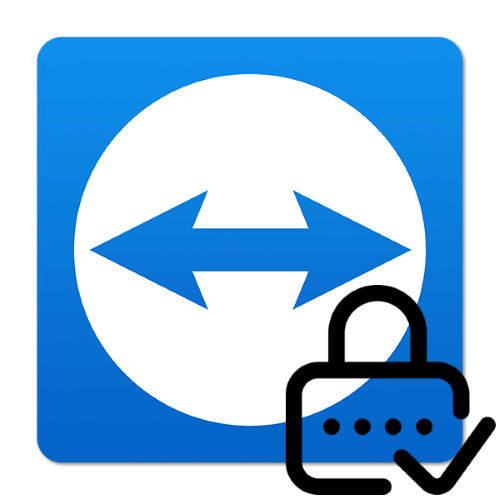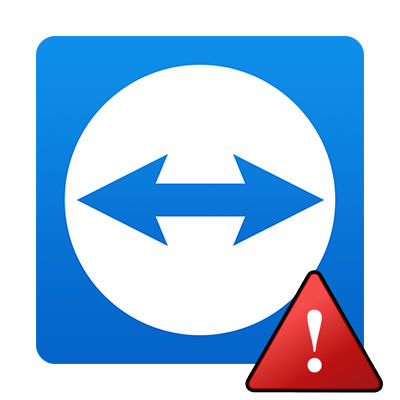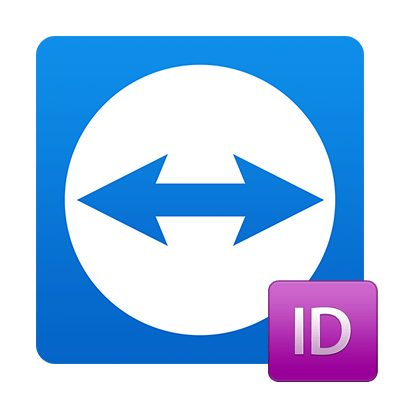Зміст
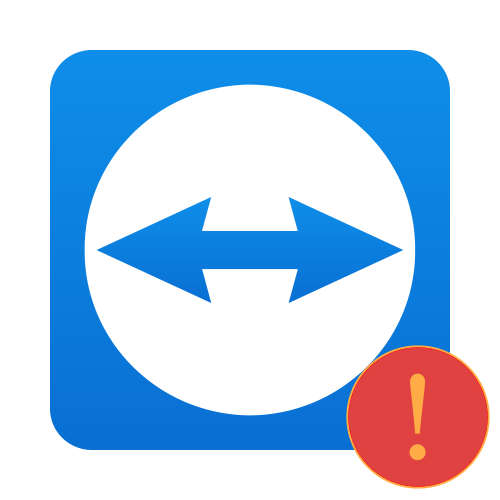
Перше, що потрібно зробити при неможливості підключитися до віддаленого робочого столу-перезавантажити програму і комп'ютер – а якщо це не допомогло, оновити TeamViewer на всіх пристроях.
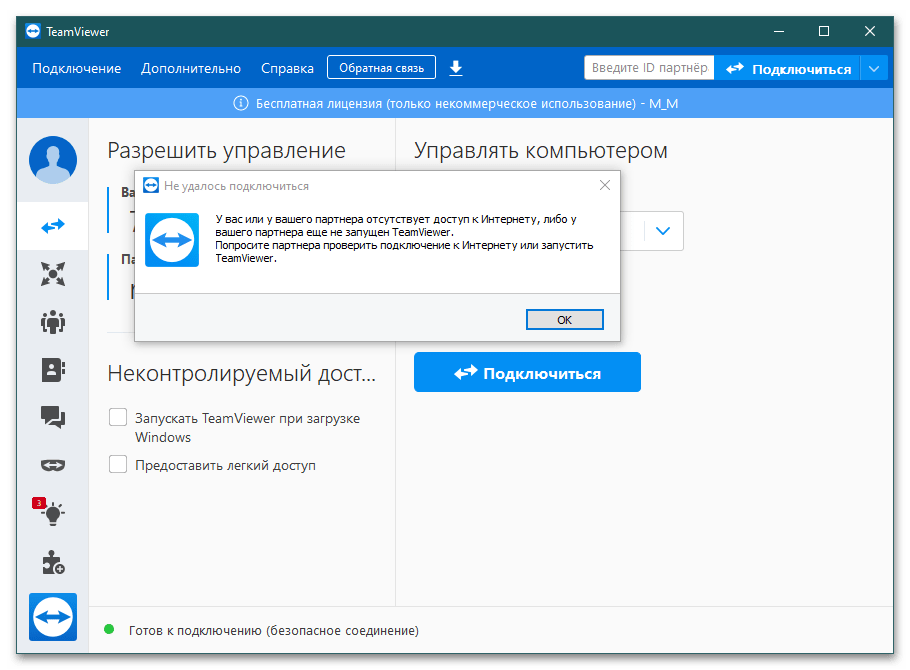
Причина 1: нестабільне підключення до Інтернету
Швидкість інтернету зменшується через кілька факторів: жадібність провайдера, фізичне порушення цілісності волоконно-оптичного кабелю, проблеми з маршрутизатором тощо.
Для визначення стабільності з'єднання перевірте якість доступу у всесвітню мережу. Якщо швидкість залишає бажати кращого, зверніться до провайдера. Якщо з з'єднанням все в порядку, розгляньте наступні причини.
Детальніше: Перегляд і вимірювання швидкості інтернету в Windows
Причина 2: проблеми з мережевим обладнанням
Цей фактор тісно пов'язаний з попереднім. Несправність в роботі маршрутизатора перешкоджає віддаленого підключення. Якщо причина криється не в застарілій версії і не в проблемах з Інтернетом, необхідно перезапустити Wi-Fi-роутер і безпосередньо саме інтернет-з'єднання.
- Вимкніть пристрій з розетки і дайте йому постояти кілька хвилин.
- Витягніть інтернет-кабель.
- Через хвилини 2-3 вставте провід в гніздо і підключіть роутер до електромережі.
Якщо проблеми з мережевим обладнанням більш серйозні, зверніться до провайдера для скидання налаштувань.
Причина 3: відсутність прав на повний контроль доступу
Часта помилка – неправильне налаштування Програми перед першим запуском. Для віддаленого доступу до іншого комп'ютера потрібен повний контроль, який встановлюється в параметрах.
- Відкрийте TeamViewer і зареєструйтесь у програмі (якщо ви цього ще не зробили). Клацніть в рядку меню »додатково" - " опції» .
- У вікні зліва виберіть пункт»додатково" і натисніть " Показати додаткові налаштування» .
- В категорії " управління доступом» розкрийте список, що випадає і клікніть »повний доступ" . Підтвердіть дію натисканням на «ОК» . Перезапустіть програму і перевірте з'єднання з віддаленим комп'ютером.
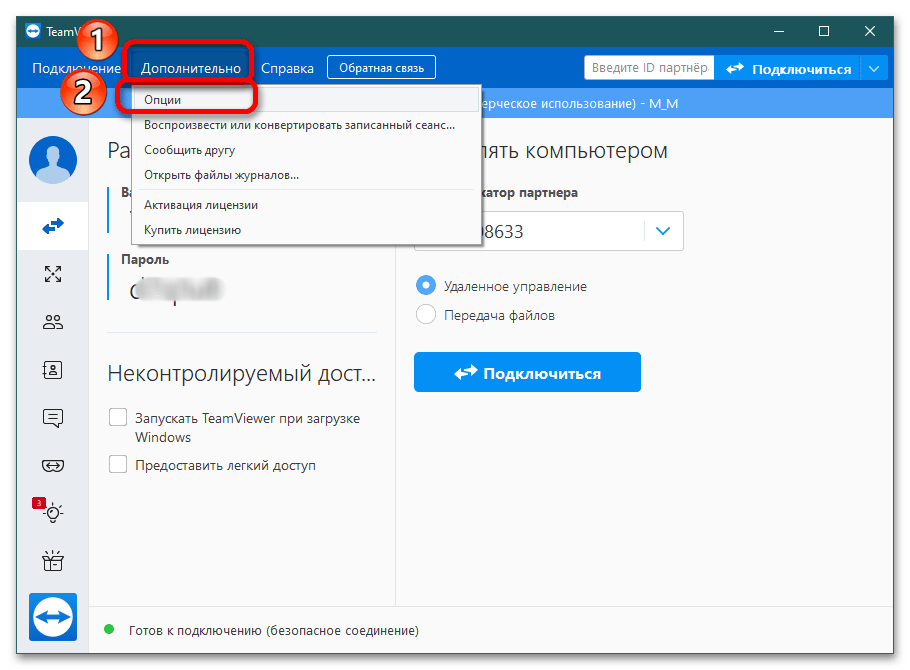
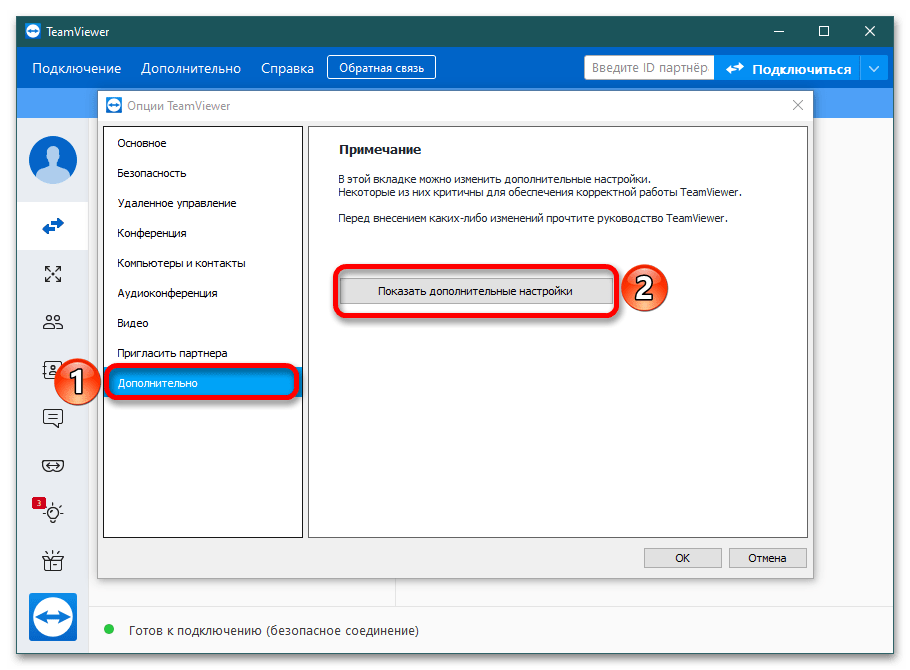
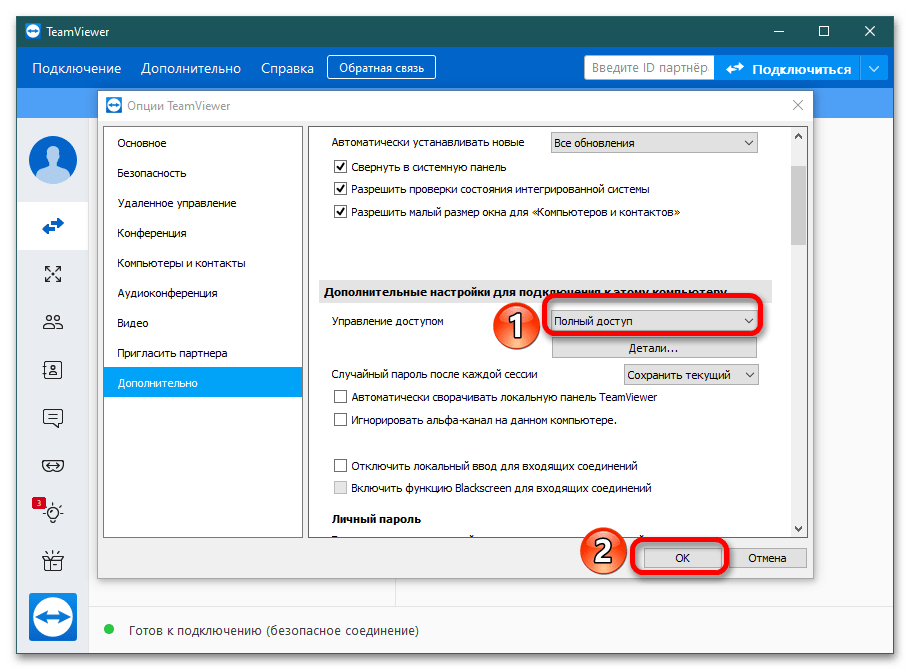
Причина 4: кеш DNS
Це своєрідна тимчасова база даних, що містить записи про всі відвідування сайтів і спробах підключитися до віддаленого робочого столу. Як іноді при ТЕХНІЧНИХ збоях радять очистити кеш в браузері, так і цей метод може вирішити проблему і з TeamViewer.
- Запустіть " командний рядок»
(КС) з правами адміністратора. Універсальний спосіб виклику: натиснути одночасно поєднання клавіш
Win + R
, при появі вікна
" виконати»
ввести
cmdі натиснути & 171; ОК&187; або Enter .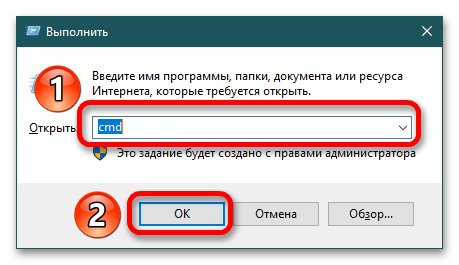
Читайте також: відкриття & 171; командного рядка & 187; у Windows 10
- Пропишіть наступні команди по черзі, підтверджуючи дію натисканням Enter
. Для введення кожного наступного рядка дочекайтеся результату за попередньою.
Ipconfig /release
ipconfig /renew
ipconfig /flushdns - Закрийте «КС» і перевірте TeamViewer на працездатність.
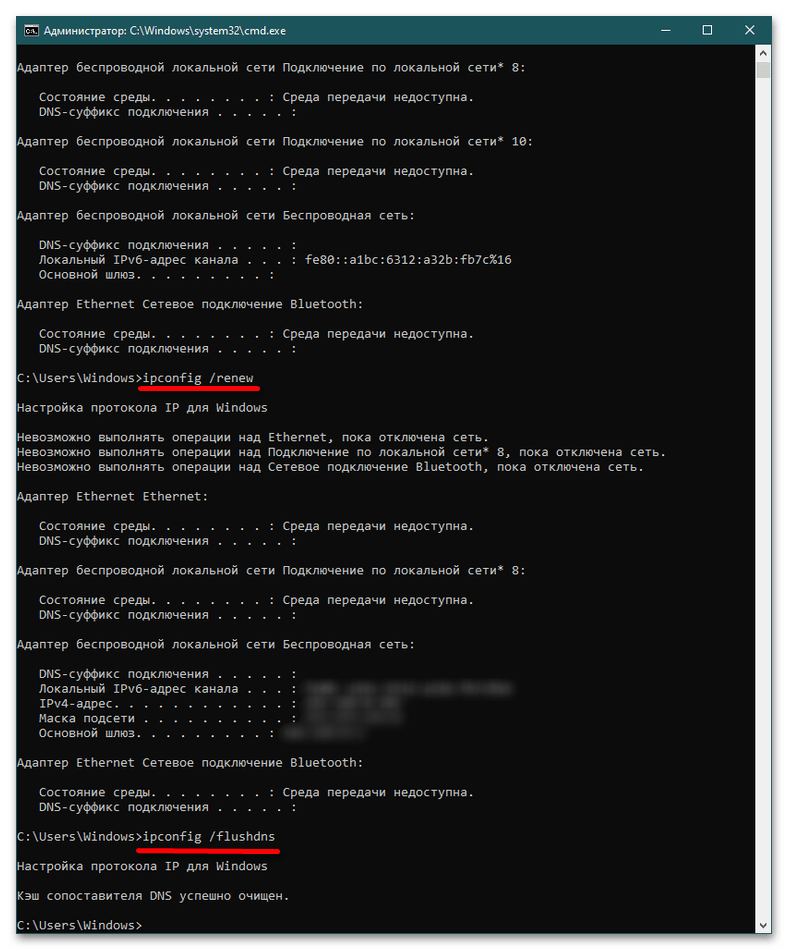
Якщо у одного з партнерів застаріла версія, поновіть її до актуальної; якщо проблеми з програмою, перевстановіть її, скачавши інсталятор з сайту.
Детальніше: виправлення помилки» без підключення " в TeamViewer
Причина 5: вірусні атаки
Часта причина неполадок – поширення шкідливих файлів і бібліотек: коли TeamViewer запускається, він автоматично завантажує віруси в пам'ять комп'ютера. Кіберзлочинці отримують доступ до важливих папок за допомогою трояна, здатного встановлювати атрибути «системний» і «прихований» для своєї директорії і таким чином бути невидимим для антивіруса.
Щоб уникнути втрати секретної інформації необхідно регулярно перевіряти комп'ютер не тільки захисними програмами, а й спеціальними утилітами, наприклад, DrWeb CureIt .
Детальніше:
боротьба з комп'ютерними вірусами
боротьба з рекламними вірусами
Програми для видалення вірусів з ПК
методи видалення вірусу з комп'ютера
антивіруси для Windows
Причина 6: Блокування антивірусом та / або брандмауером
Захист комп'ютера від шкідливого ПЗ і віддаленого підключення зловмисників – першорядне завдання встановлених (антивірусів) і вбудованих в ОС програм (брандмауера).
Варіант 1: Антивірус
Оскільки він захищає комп'ютер не тільки від шкідливого ПЗ, але і з'єднання між ПК, цілком ймовірно, що TeamViewer потрапив в немилість до «захисника». Щоб не виникало проблем, можна внести додаток віддаленого контролю в розділ «виключення».
- Розглянемо на прикладі Avast. Відкрийте інтерфейс користувача і клікніть на меню.
- Виберіть розділ із налаштуваннями.
- Далі активуйте вкладку «винятки» і натисніть " додати виняток» .
- Натиснувши кнопку " огляд» , вкажіть директорію, по якій знаходиться папка установки TeamViewer.
- Виділіть її галочкою і підтвердіть дію.
- У спеціальному полі відображається шлях, по якому розташована програма. Кликнувши «додати виняток» .
- Вивчивши список файлів і папок, ви переконаєтеся, що TeamViewer захищений від блокування антивірусом.
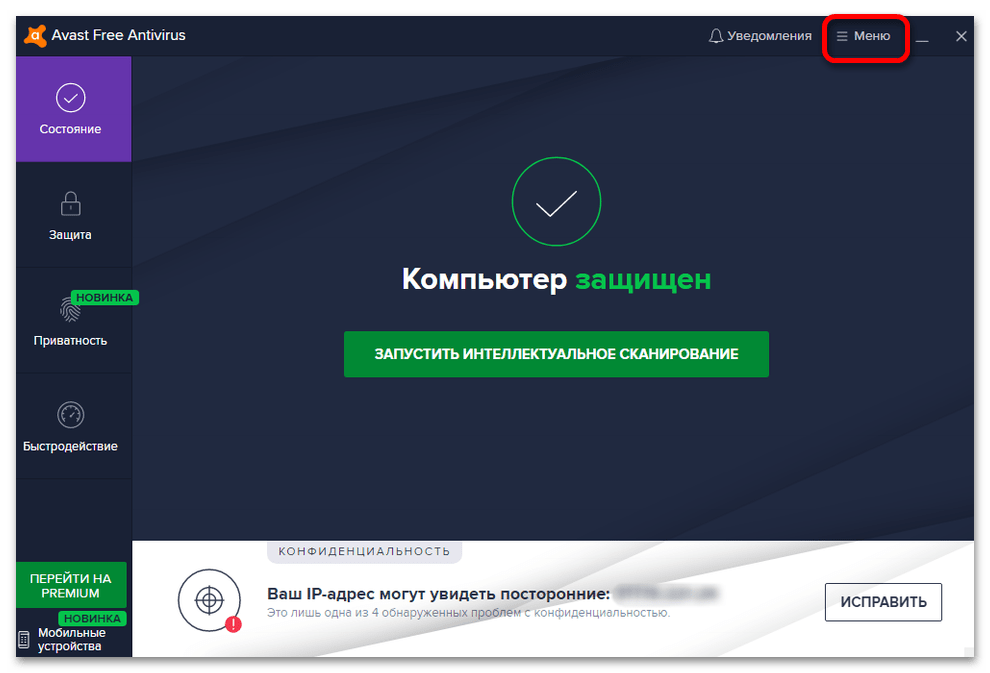
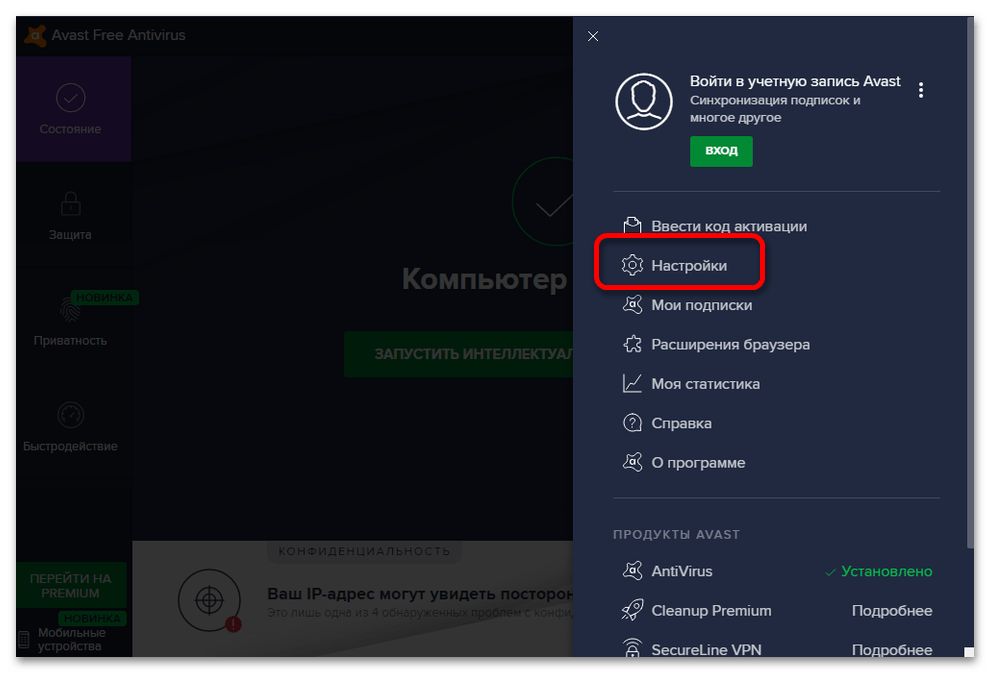
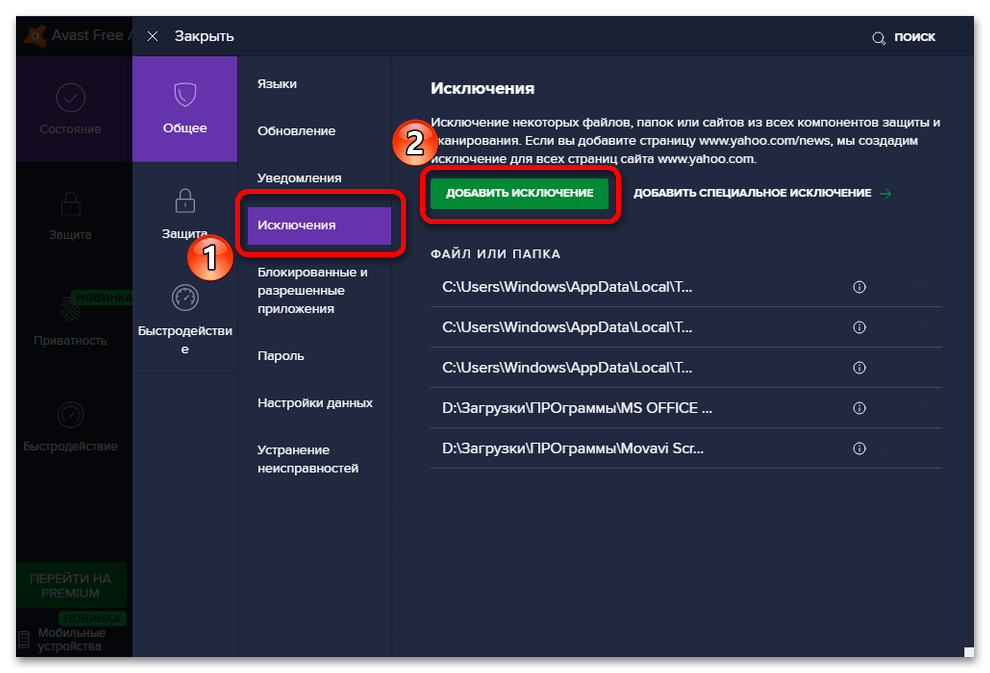
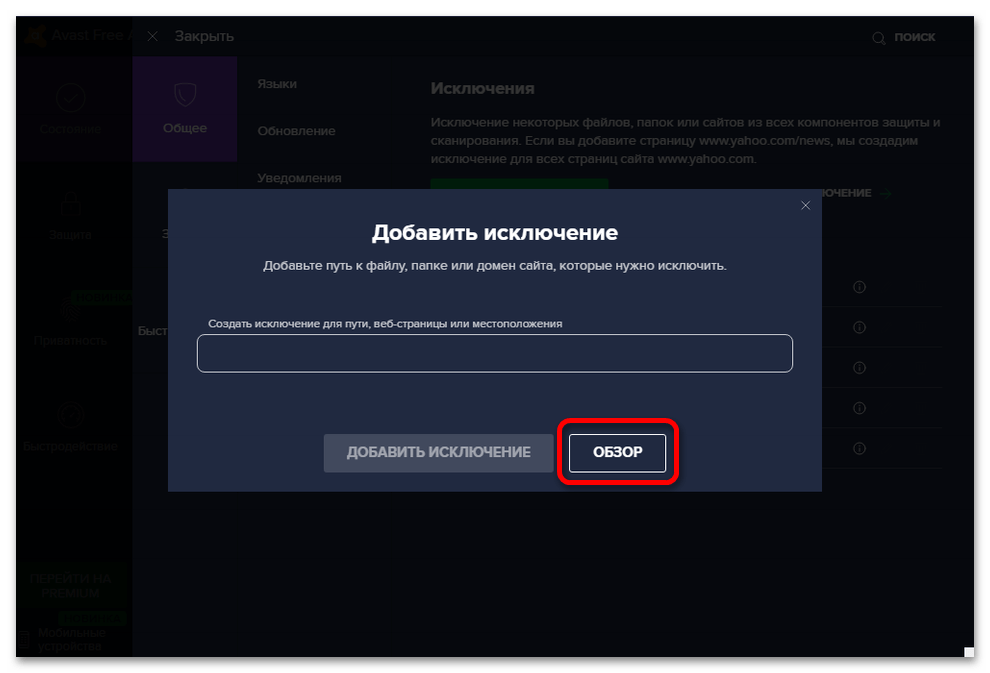
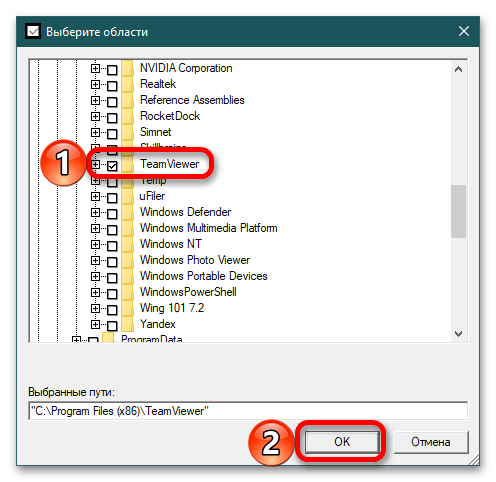
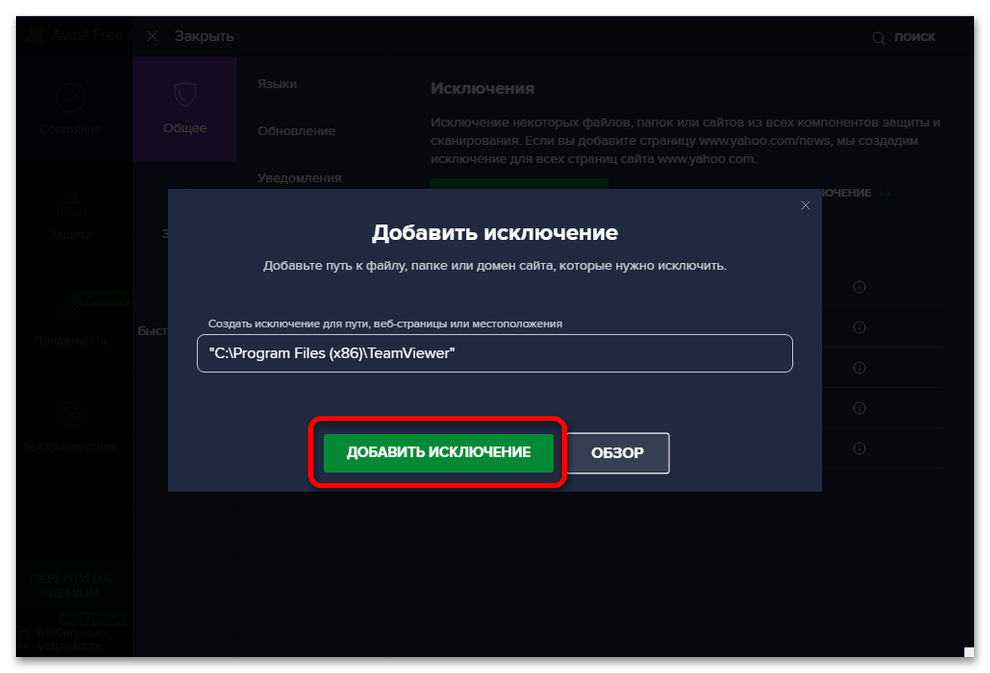
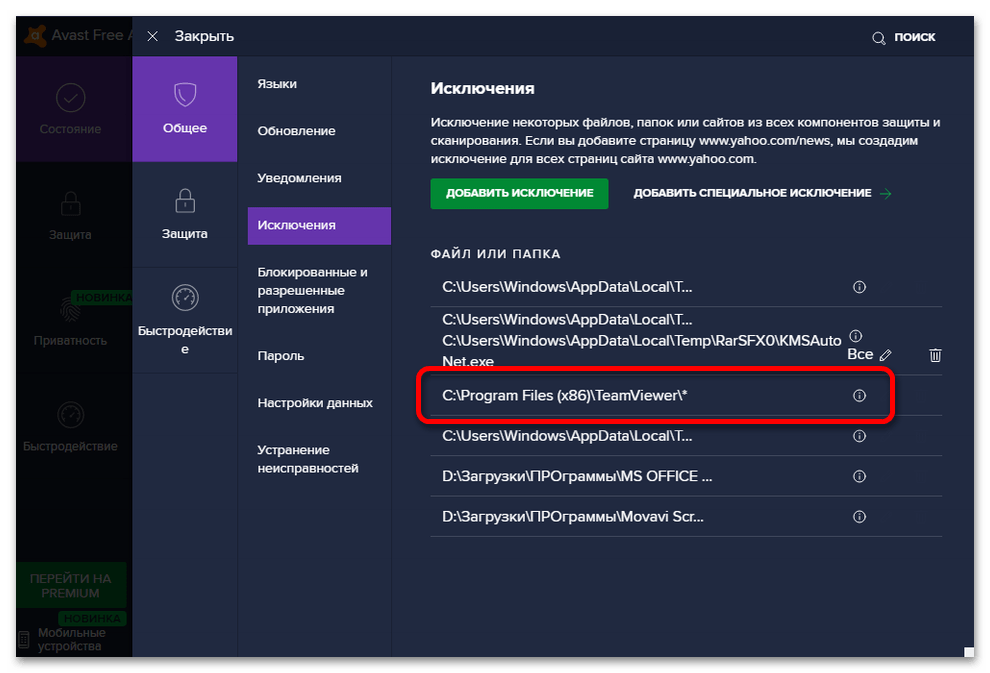
Детальніше: додавання програми в виключення антивіруса
Варіант 2: Брандмауер
Брандмауер-це захисник комп'ютера, вбудований в операційну систему. Якщо він увімкнений, він досить серйозно ставиться до зовнішніх атак, тому блокує все, що здається підозрілим. TeamViewer не стане винятком, тому з великою часткою ймовірності його можна знайти в розділі заблокованих.
- Відкрийте &171;панель управління&187; через «Пуск» .
- Перейшовши в режимі перегляду &171;великі значки&187; , серед усіх піктограм виберіть «Брандмауер Windows Defender» .
- Зліва в панелі знайдіть «дозвіл взаємодії з додатком або компонентом у брандмауері Windows Defender» .
- Прокрутіть список вниз і встановіть галочки в приватних і публічних мережах навпроти TeamViewer (крайні два стовпці). Натиснути «ОК» і закрийте вікно.
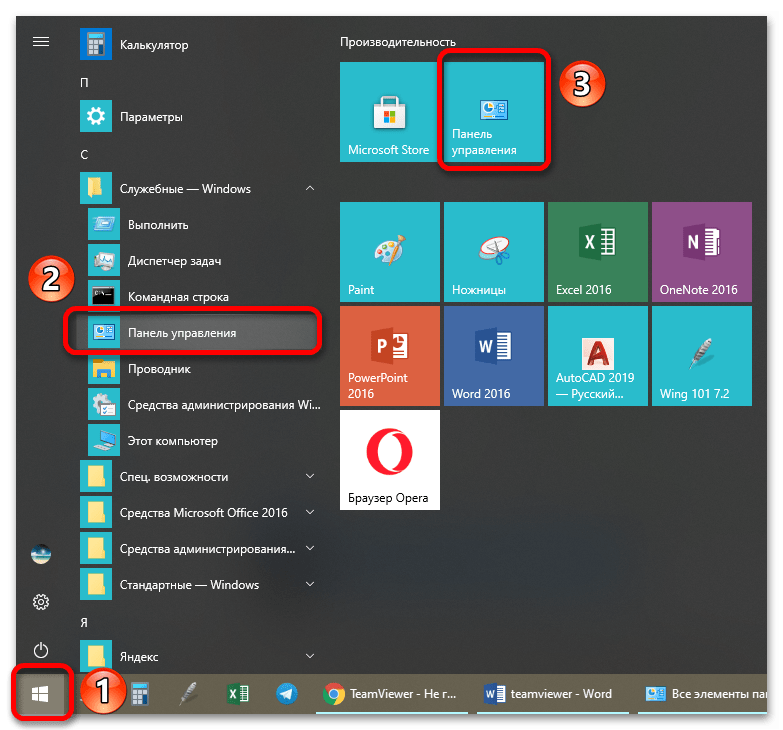
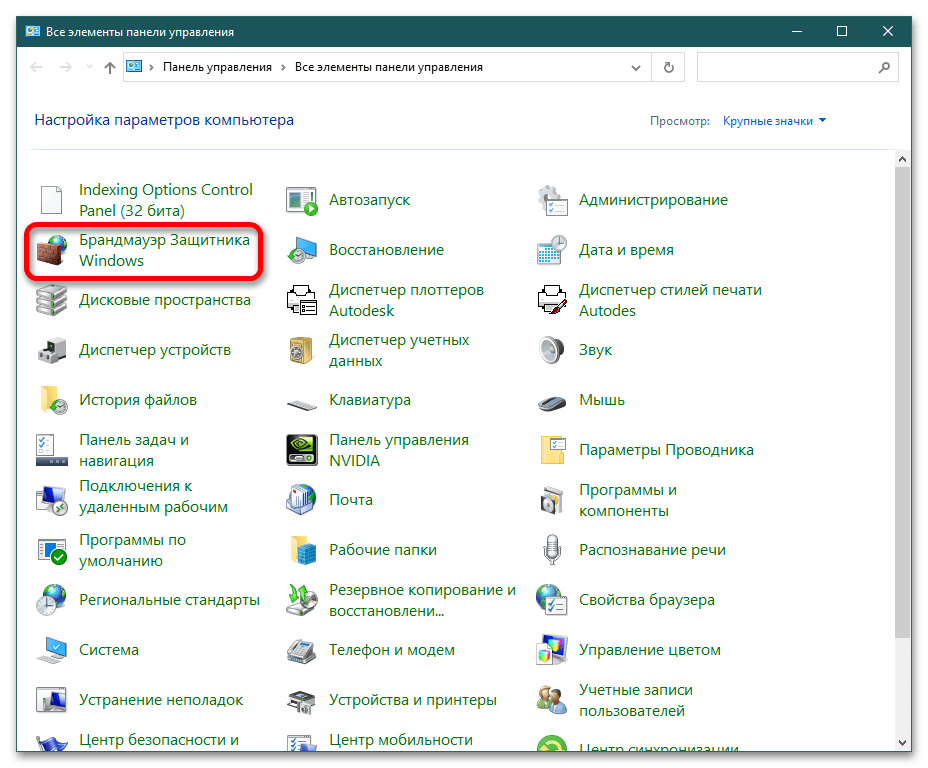
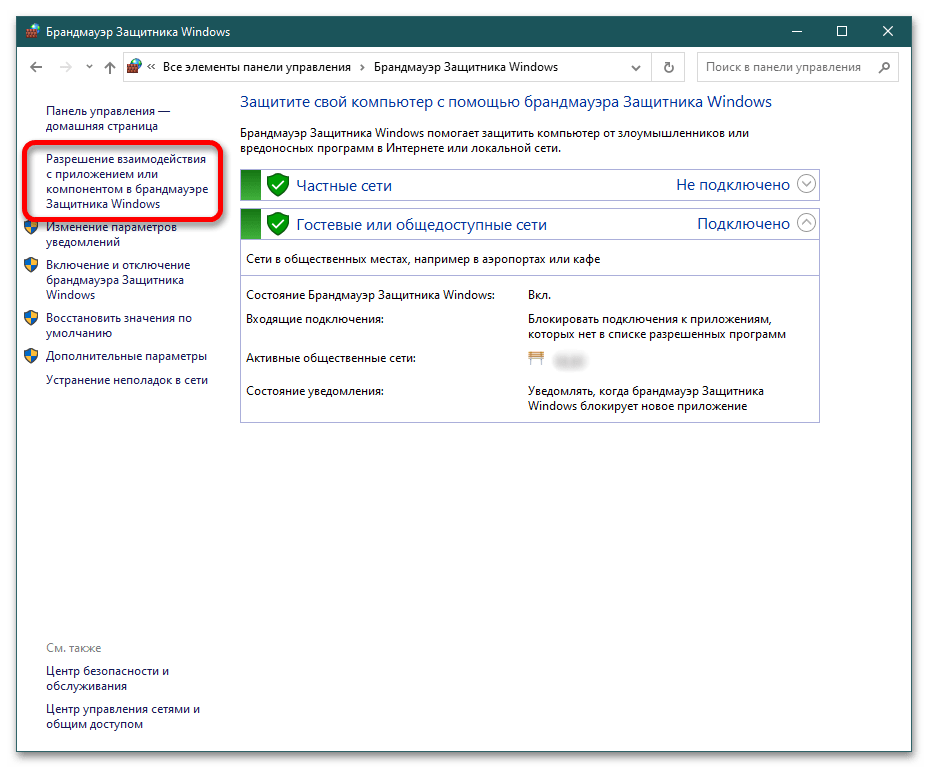
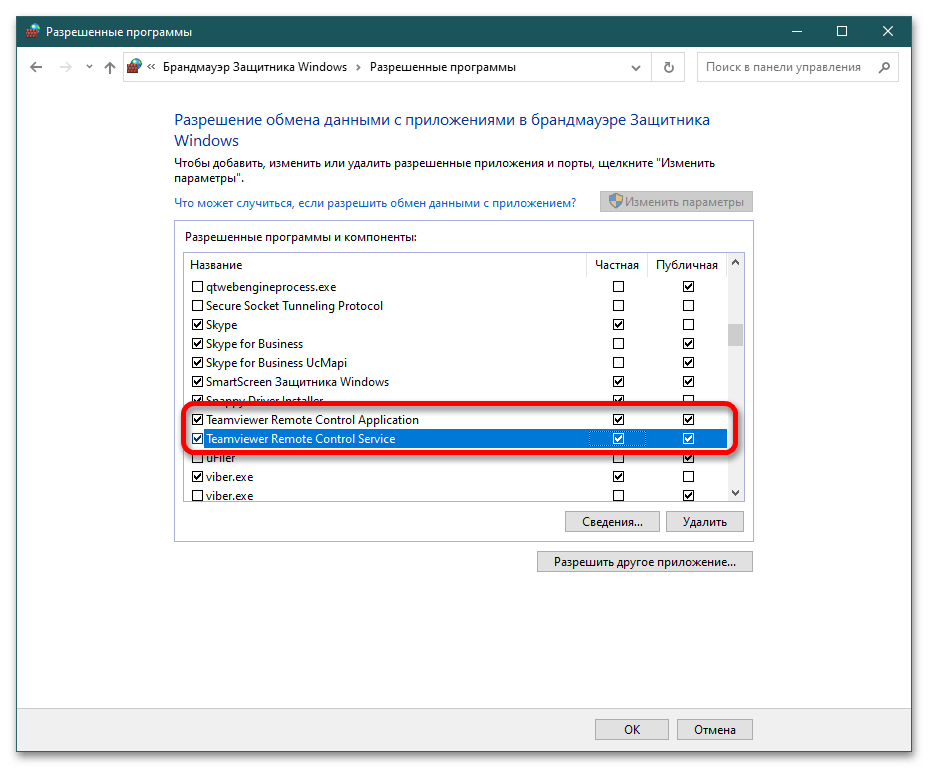
Перевірте підключення до віддаленого робочого столу.